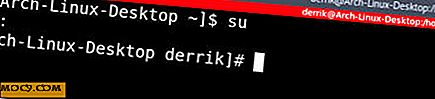Slik laster du inn flere websider i Firefox-sidelinjen
Ønsker du å holde orden på oppgavelisten mens du surfer på nettet? Eller vil du holde en fane på noen sanntidsinformasjon - som forexstatistikk - og surfe på nettet samtidig? Hvorfor åpner du ikke begge websidene side ved side? Nei, jeg snakker ikke om den tradisjonelle metoden for å åpne to nettleservinduer og justere størrelsen deres for å dekke halvparten av skjermen. Jeg snakker om Firefox innebygde funksjon for å vise en nettside i Firefox sidebjelke.
Firefox lar deg surfe på nettet med en nettside åpnet på venstre side for å holde tritt med informasjonen. I denne artikkelen vil vi vise deg hvordan du bruker denne funksjonen.
Merk: Sidebjemsiden virker ikke som et eget nettleservindu som du enkelt kan navigere. Det er bare en nettside med informasjon som du bare kan se og samhandle med; Du kan ikke flytte bort fra denne siden. Hvis du klikker på en kobling på siden, åpnes den i det opprinnelige nettleservinduet til høyre.
Bokmerk siden
Hvis du vil laste inn en nettside fra sidefeltet, må du først bokmerke siden. Jeg fant ingen innebygd metode for direkte å laste inn en åpnet side i sidefeltet. Hvis du vet om en, gi meg beskjed i kommentarene.
For å bokmerke siden, åpne ønsket side og klikk på "Star" -ikonet øverst på verktøylinjen. Du kan deretter åpne bokmerket ved å klikke på "Vis bokmerkene" på høyre side av "Star" -ikonet.


Legg inn websiden i sidefeltet
Nå som siden er bokmerket, går du til bokmerkene og høyreklikker på siden du nettopp har lagret. Fra side-menyen, klikk på "Egenskaper", og merk av for alternativet "Legg dette bokmerket i sidefeltet."


Fra nå av når du får tilgang til dette bokmerket, lastes det inn i sidefeltet til venstre. Plassen som sidebjelken tar, kan justeres, men det er en grense som gjør det mulig å dekke bare om lag halvti prosent av skjermen.

Hvis du klikker på en kobling, åpnes den i det høyre vinduet. Du kan også bruke venstre sidefelt for å åpne en nettsides hovedside og deretter enkelt navigere på nettstedet uten å forlate hovedsiden. For eksempel kan du åpne MakeTechEasiers hjemmeside i venstre sidefelt og åpne artikler i det høyre vinduet, og lagre deg selv fra å åpne flere faner eller forlate hjemmesiden.

Vær også oppmerksom på at sidefeltet vil holde seg åpent selv om andre faner eller vinduer er lukket / flyttet. Du kan enten klikke på X-knappen på toppen av det eller helt lukke nettleseren for å lukke den. Hvis du ikke vil at bokmerket skal åpnes i sidefeltet på nytt, går du gjennom samme prosess og fjerner merket "Legg dette bokmerket i sidefeltet."
Konklusjon
Det er mange grunner til at du kanskje vil åpne en nettside i sidefeltet. Du kan åpne e-postklienten, oppgavelisten, kalenderprogrammet ditt og mange andre webprogrammer for å bruke dem mens du surfer på nettet. Jeg gjorde noen problemer med å laste inn nettsteder i sidelinjen som ikke var mobilvennlige. Sidebjelken har ikke en horisontal rulleknapp, slik at du ikke kan vise en fullstendig skrivebordsside.
Skal du bruke Firefox-funksjonen for funksjonalitet for å åpne to websider samtidig, eller skal du holde med å åpne to nettleservinduer i stedet? Gi oss beskjed i kommentarene nedenfor.